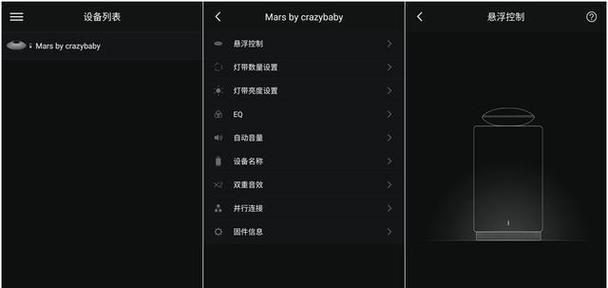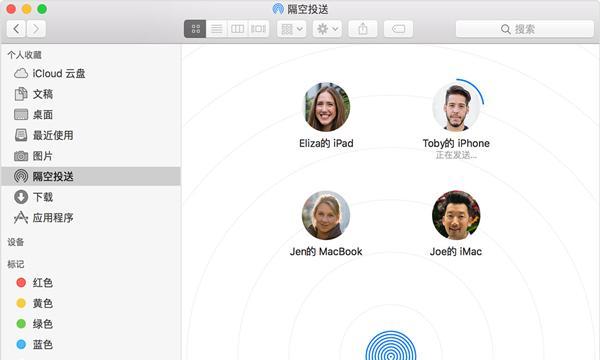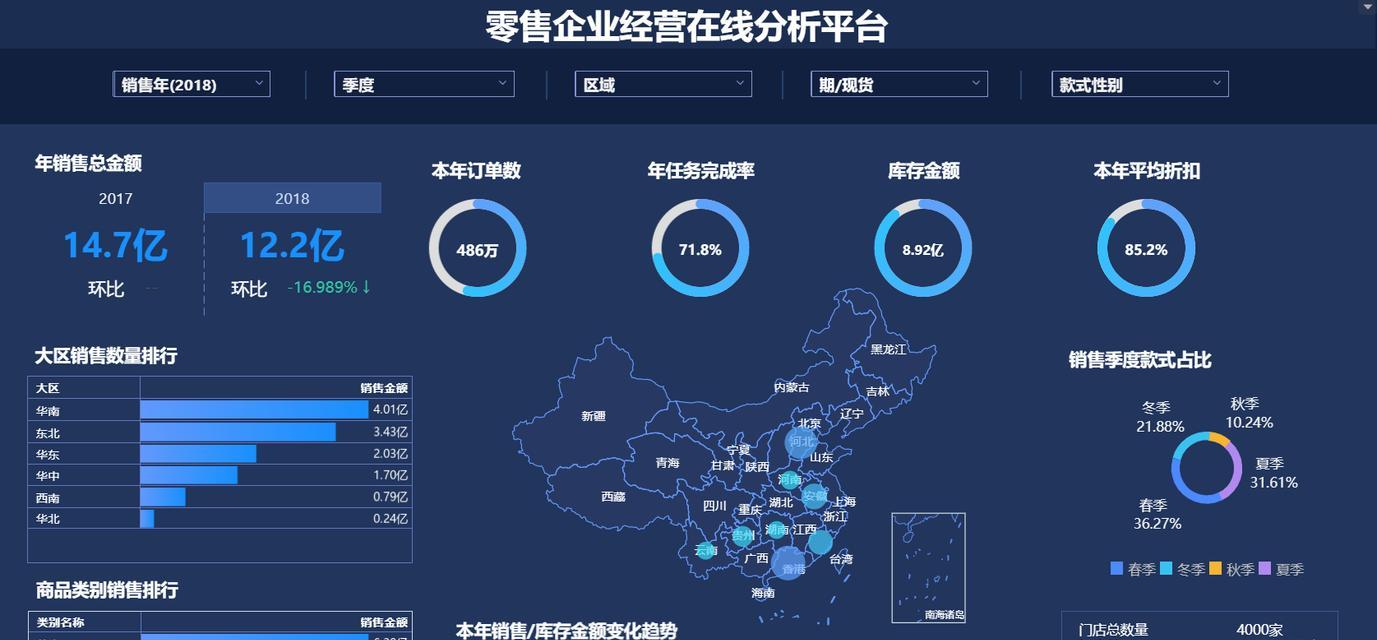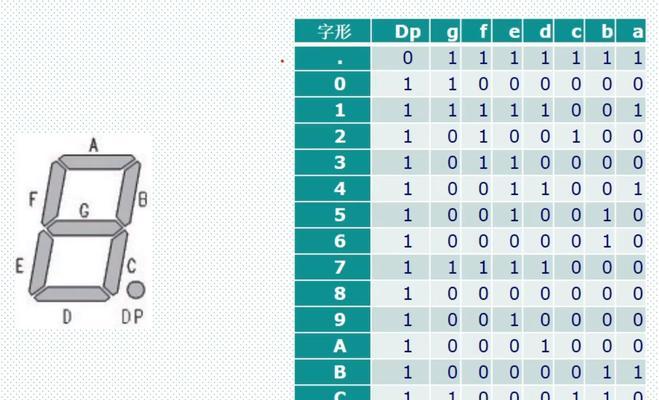如何查找软件的安装路径?遇到问题怎么办?
- 电器维修
- 2025-01-28
- 20
在日常使用电脑的过程中,我们经常需要查找软件的安装路径,无论是为了卸载软件、修改配置文件还是进行其他操作,知道软件的安装路径都是非常有用的。然而,有些时候我们并不清楚软件的具体安装路径,这就给我们的操作带来了一定的困扰。本文将介绍一些简单、快速的方法来查找软件的安装路径,帮助您解决此类问题。
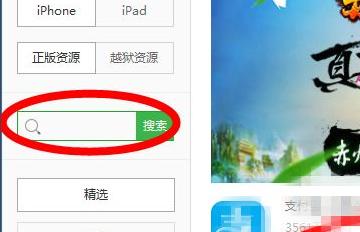
段落1通过开始菜单查找
通过开始菜单可以方便地找到大部分已安装的软件。首先点击“开始”按钮,然后在开始菜单中找到相应的软件图标,右键点击,选择“打开文件所在位置”,即可打开该软件在计算机中的安装路径。
段落2通过控制面板查找
控制面板是一个重要的系统设置和管理工具,在其中也可以找到已安装软件的安装路径。打开控制面板,选择“程序”或“卸载程序”选项,系统会列出已安装的软件列表,您可以找到目标软件并双击打开其详细信息页面,其中包含了该软件的安装路径。
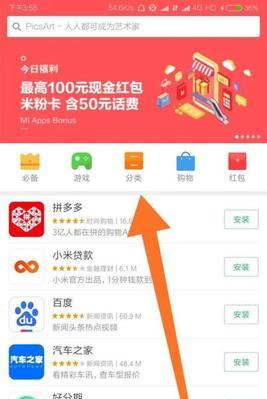
段落3通过资源管理器查找
通过资源管理器也可以找到软件的安装路径。打开资源管理器,选择“此电脑”或“我的电脑”,在搜索框中输入软件的名称,系统会列出相关的搜索结果,您可以右键点击目标软件,选择“打开文件所在位置”,即可找到该软件的安装路径。
段落4通过快捷方式属性查找
在桌面或其他位置的快捷方式上,您也可以找到软件的安装路径。右键点击快捷方式图标,选择“属性”,在弹出的窗口中,您可以看到“目标”字段,其中就包含了软件的安装路径。
段落5通过注册表查找
注册表是Windows操作系统中存储配置信息的重要数据库,我们可以通过注册表来查找软件的安装路径。打开注册表编辑器,定位到HKEY_LOCAL_MACHINE\SOFTWARE\Microsoft\Windows\CurrentVersion\Uninstall路径下,您可以找到已安装软件的相关信息,其中包含了软件的安装路径。
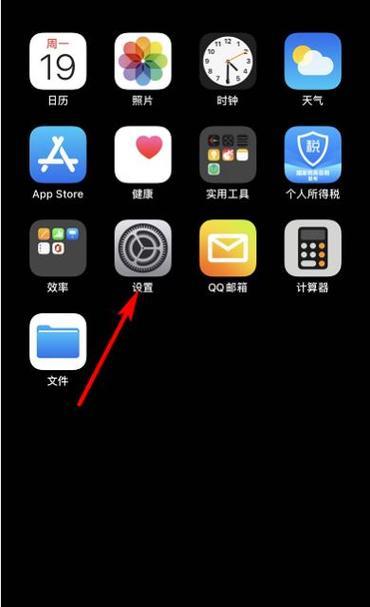
段落6通过命令行查找
命令行是一种非常强大的系统操作工具,我们可以通过命令行来查找软件的安装路径。打开命令提示符窗口,输入命令“where<软件名称>”,系统会搜索并显示出该软件的安装路径。
段落7通过第三方工具查找
除了系统自带的工具外,还有一些第三方工具可以帮助我们快速查找软件的安装路径。有一些软件管理工具可以列出计算机中已安装软件的详细信息,包括安装路径。
段落8通过查找应用程序文件夹查找
有些软件在安装时会创建一个专门的文件夹存放应用程序,您可以直接找到该文件夹并查看其中的可执行文件,从而得知该软件的安装路径。
段落9通过在线查询查找
如果您仍然无法找到特定软件的安装路径,您可以尝试在互联网上进行在线查询。有许多技术论坛、软件下载站点以及官方网站上都有相关的讨论和指导,可以帮助您解决问题。
段落10通过查找帮助文档查找
很多软件都附带了详细的帮助文档,您可以在软件的帮助文档中寻找关于安装路径的相关信息。通常,软件的帮助文档中会提供有关如何找到安装路径的具体步骤。
段落11通过查找安装日志查找
许多软件在安装时会生成安装日志,其中会包含软件的安装路径信息。您可以尝试查找并阅读软件的安装日志,以找到目标软件的安装路径。
段落12通过问询他人查找
如果您对如何查找软件的安装路径仍然感到困惑,您可以向他人寻求帮助。您可以咨询IT专业人员、软件论坛中的其他用户或者您身边熟悉计算机操作的朋友,他们可能会给出一些宝贵的建议和指导。
段落13通过备份文件查找
有时候,我们可能已经将软件的安装文件备份到某个位置,这时您可以直接在备份文件夹中找到该软件的安装路径。检查您的备份文件夹,看是否存在目标软件的安装文件。
段落14通过重新安装查找
如果您不确定某个软件的安装路径,并且不想进行复杂的查找过程,那么您可以尝试重新安装该软件。在重新安装过程中,系统会显示出当前已安装版本的路径,从而帮助您找到该软件的安装路径。
段落15
通过以上多种方法,我们可以快速、准确地找到软件的安装路径。不同的方法适用于不同的场景,您可以根据实际情况选择最合适的方法来进行查找。掌握这些方法,将使您在处理软件相关问题时更加得心应手。
版权声明:本文内容由互联网用户自发贡献,该文观点仅代表作者本人。本站仅提供信息存储空间服务,不拥有所有权,不承担相关法律责任。如发现本站有涉嫌抄袭侵权/违法违规的内容, 请发送邮件至 3561739510@qq.com 举报,一经查实,本站将立刻删除。!
本文链接:https://www.zhenyan.net/article-6287-1.html